- Szerző Jason Gerald [email protected].
- Public 2024-01-19 22:12.
- Utoljára módosítva 2025-01-23 12:19.
Ez a wikiHow megtanítja, hogyan adhat hozzá robotokat saját vagy ellenfél csapataihoz a Counter-Strike játéksorozatban.
Lépés
1 /2-es módszer: Offline robotok használata a Counter-Strike Global Offensive-ben
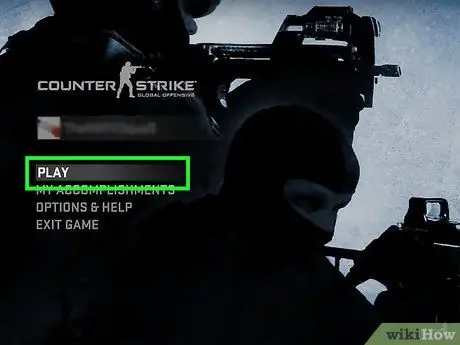
1. lépés: Nyitott Counter Strike: Global Offensive
A CS: GO beépített offline móddal rendelkezik, amely botokkal való mérkőzések lejátszására használható.

2. lépés. Kattintson a LEJÁTSZÁS gombra
A képernyő bal felső sarkában található. Megjelenik egy legördülő menü.
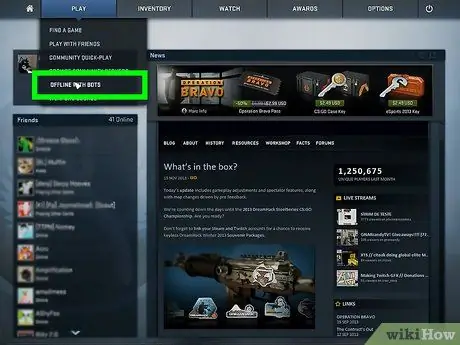
3. lépés Kattintson az OFFLINE BOTS -nal
Ez a lehetőség a legördülő menüben található JÁTÉK ”.
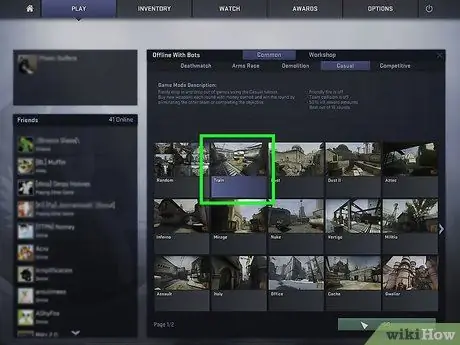
4. lépés. Válasszon egy térképet
Kattintson a használni kívánt térképre, majd válassza a MEGY ”A képernyő jobb alsó sarkában.
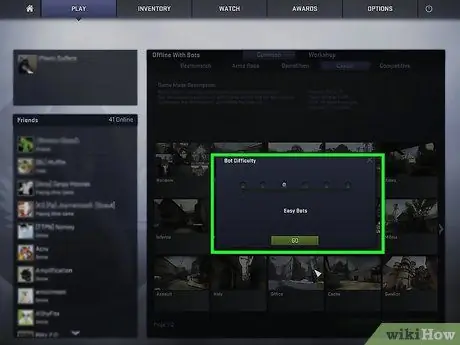
5. lépés Válassza ki a bot nehézségi szintjét
Kattintson a körre az előugró ablakban, majd kattintson a „ MEGY ”.
A bal szélső kör a legegyszerűbb botra, míg a jobb szélső kör a legkeményebb botra utal
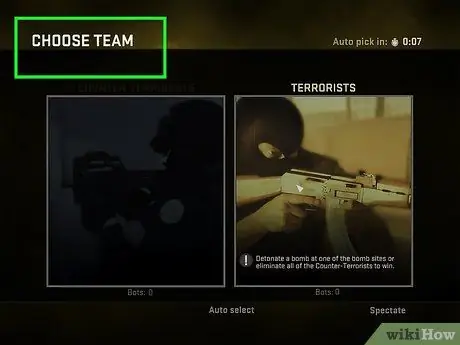
6. lépés Válasszon csapatot
Kattintson a " ELLENI TERRORISZTUSOK "vagy" TERRORISZTUSOK ”, Hogy csatlakozzon a kiválasztott csapathoz.
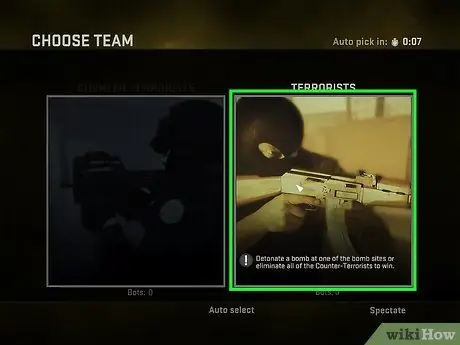
7. lépés Tekintse át csapatát
Nyomja meg a Tab billentyűt a csapat összes tagjának (minden bot) megjelenítéséhez.
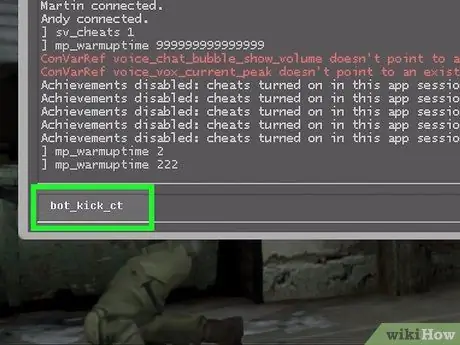
8. lépés: A fejlesztői konzol segítségével robotokat adhat hozzá vagy távolíthat el
Ha engedélyezi a fejlesztői konzolt a CS: GO alkalmazásban, növelheti vagy csökkentheti a robotok számát a ~ gomb megnyomásával, és a következő parancs beírásával:
- Bot hozzáadásához írja be a bot_add_ct (Counter-Terrorists) vagy a bot_add_t (Terrorists) parancsot, majd nyomja meg az Enter billentyűt.
- A robotok számának csökkentéséhez írja be a bot_kick_ct (Counter-Terrorists) vagy a bot_kick_t (Terrorists) parancsot, majd nyomja meg az Enter billentyűt.
2. módszer a 2 -ből: A konzolparancsok használata
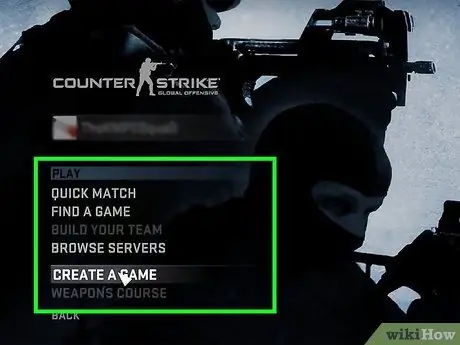
1. lépés: Nyissa meg a Counter-Strike játékot
Az alábbi játékok mindegyike támogatja a robotok hozzáadását a konzolparancsokkal:
- Counter-Strike: globális támadás
- Counter-Strike: Forrás
- Counter-Strike 1.6
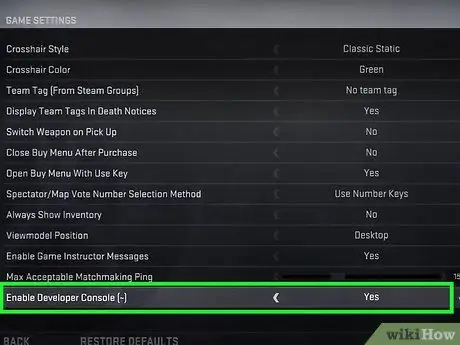
2. lépés. Aktiválja a fejlesztői konzolt (fejlesztői konzol)
A tevékenység folyamata kissé eltér a kiválasztott játéktól függően:
- Counter -Strike: Global Offensive - Kattintson a gombra LEHETŐSÉGEK "A főoldal tetején kattintson a" JÁTÉK BEÁLLÍTÁSOK ”Legördülő menüben, és csúsztassa a„ Fejlesztői konzol engedélyezése”kapcsolót vagy opciót az„ Igen”állásba.
- Counter-Strike: Forrás és Counter-Strike 1.6-Kattintson a „ Lehetőségek ", kattintson a fülre" Billentyűzet ", választ " Fejlett… ”, És jelölje be a„ Fejlesztői konzol engedélyezése”négyzetet.
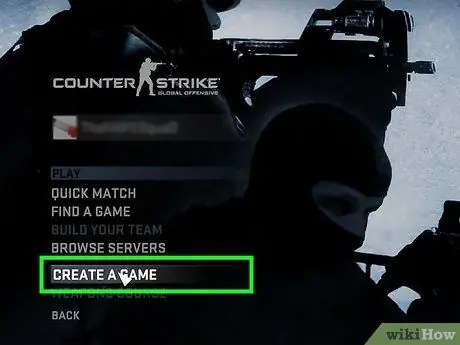
Lépés 3. Futtassa a játékot
Hozzon létre egy új online játékot, vagy nyisson meg egy szervert, és a folytatás előtt csatlakoztassa a játékot hozzá.
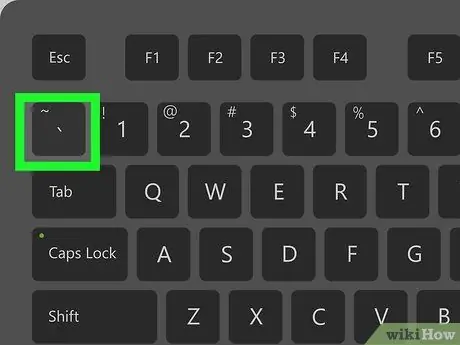
4. lépés. Nyomja meg a ~ gombot
A fejlesztői ablak megjelenik a Counter-Strike képernyő jobb oldalán.
Gomb " ~ ”(Tilde) általában az Esc billentyű alatt található, a billentyűzet bal felső sarkában.
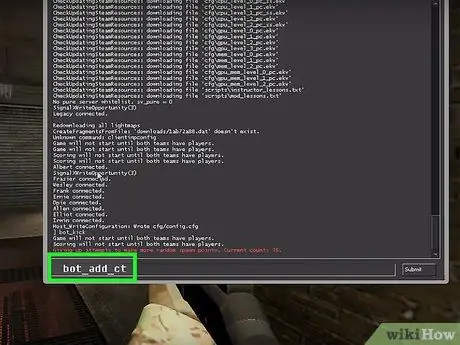
5. lépés. Adjon hozzá robotokat
Gépelje be a bot_add_ct parancsot, és nyomja meg az Enter billentyűt, ha hozzá szeretne adni egy botot a "Terrorelhárítók" csapatához, vagy írja be a bot_add_t parancsot, majd nyomja meg az Enter billentyűt, ha botot szeretne hozzáadni a "Terroristák" csapatához.
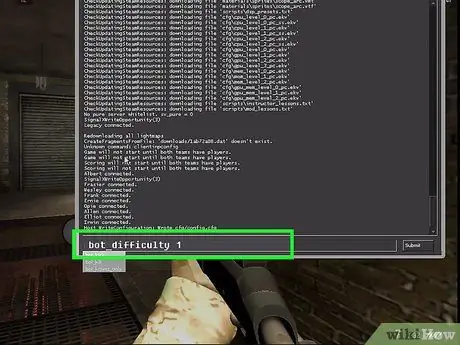
6. lépés. Módosítsa a bot nehézségi szintjét
Nyissa meg a konzolt a ~ gomb megnyomásával, majd írja be a bot_difrighty 1 értéket az egyszerű robotok számára, a bot_difightery 2 értéket a közepes botok számára, vagy a bot_difightery 3 értéket a szakértői vagy nehéz robotok számára.
Tippek
- A szakértő vagy magas nehézségi szintű robotok képzési közeg lehet az online játékosok ellen.
- Amikor a „Demolition” kört minden bottal játssza, ne felejtse el azonnal a B pozícióba lépni (B rohanás).






